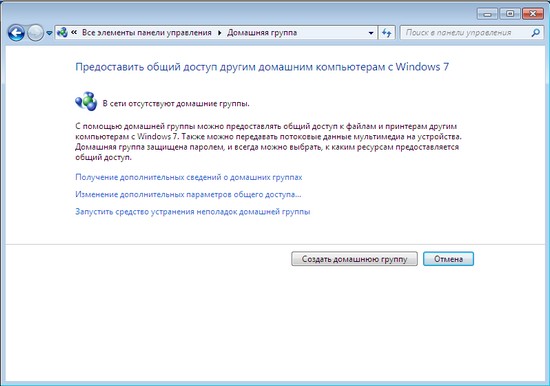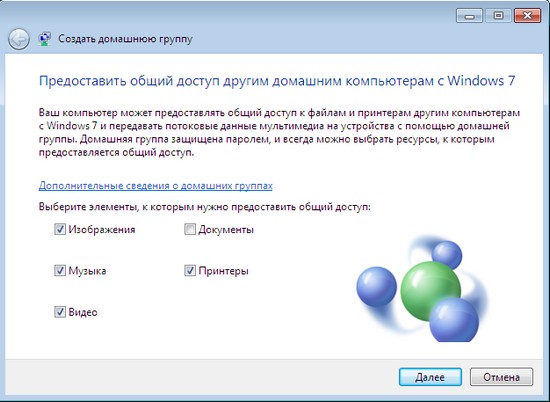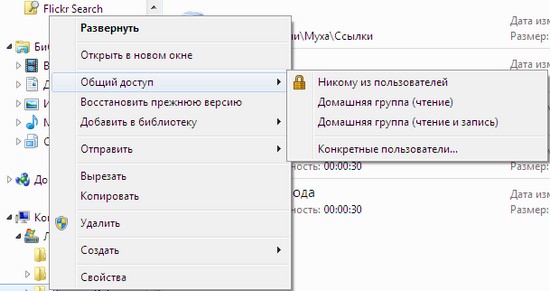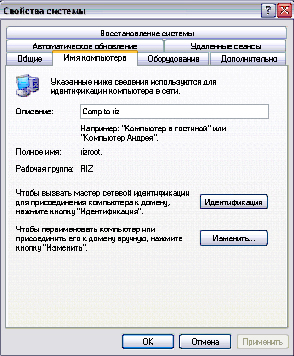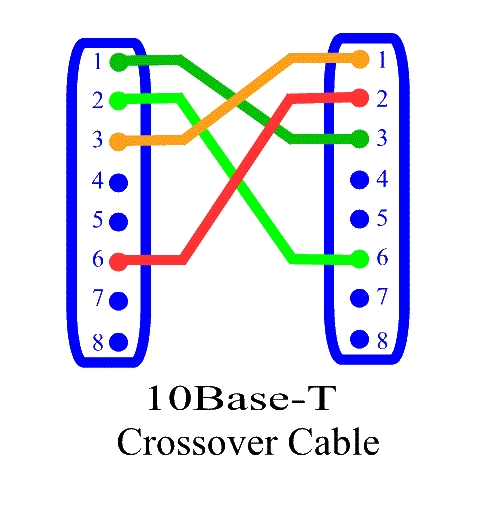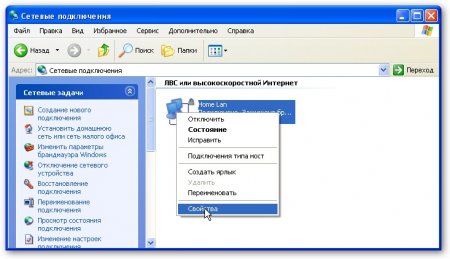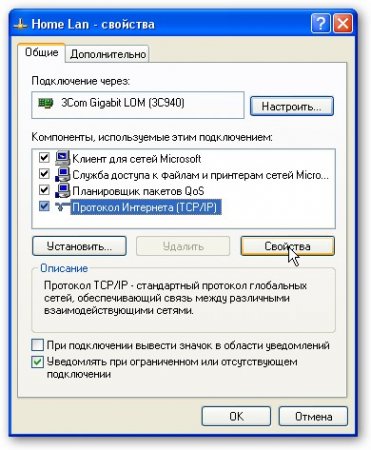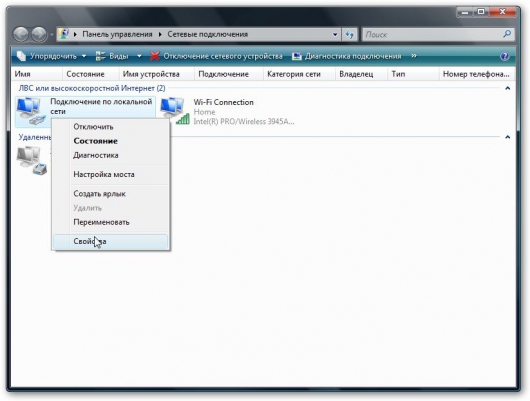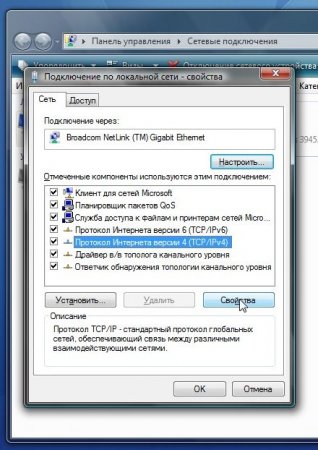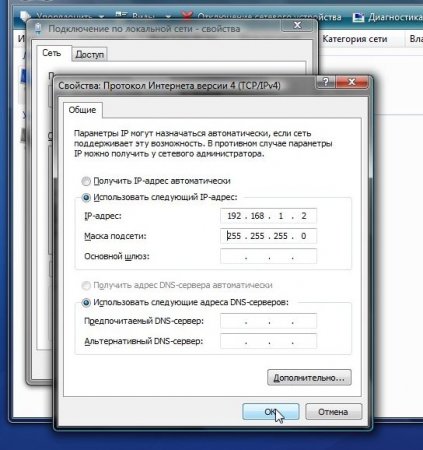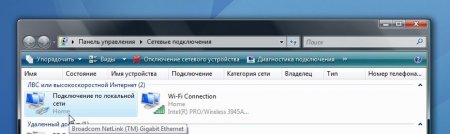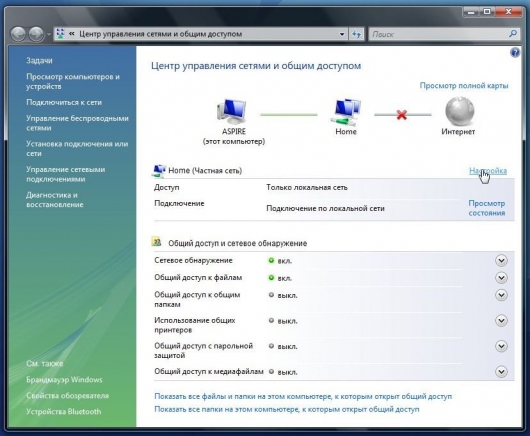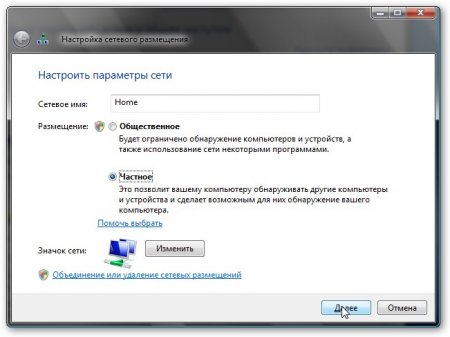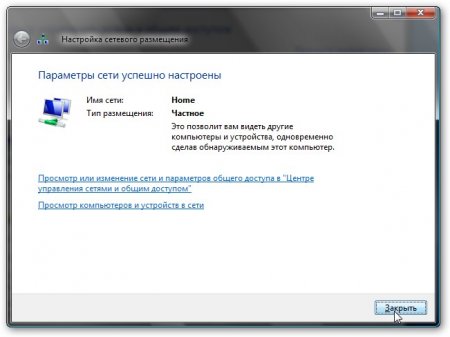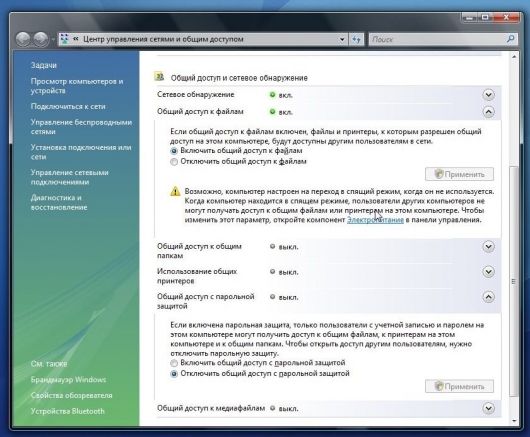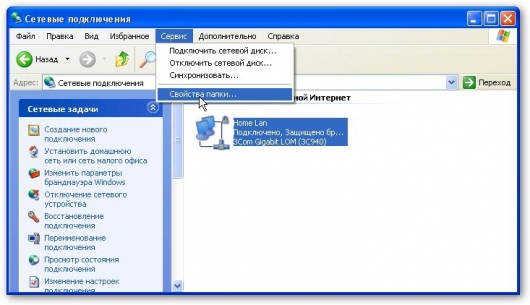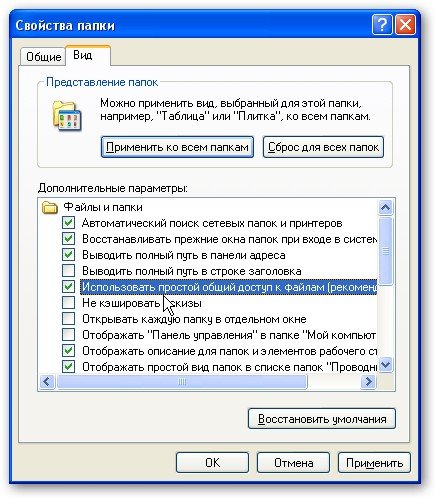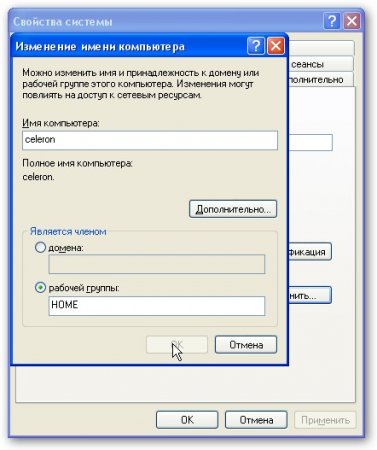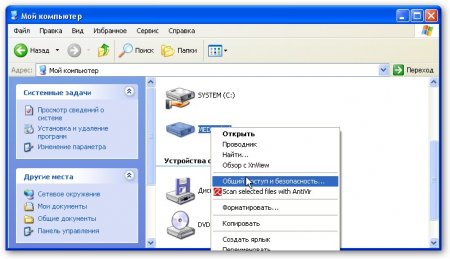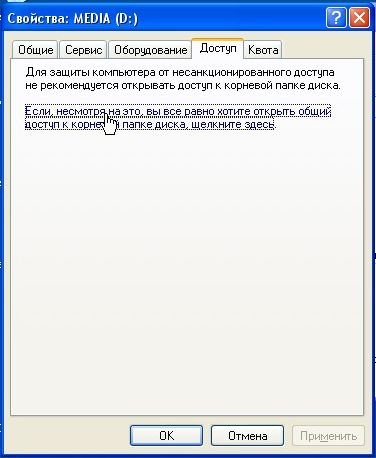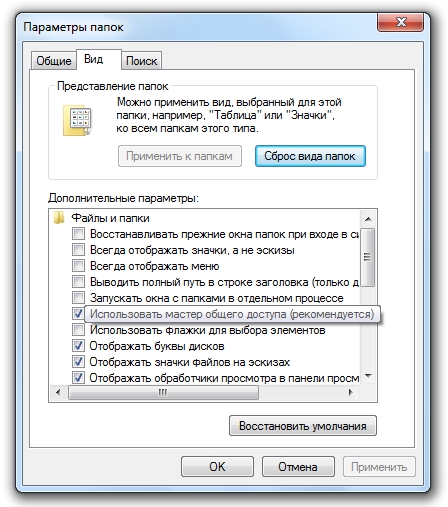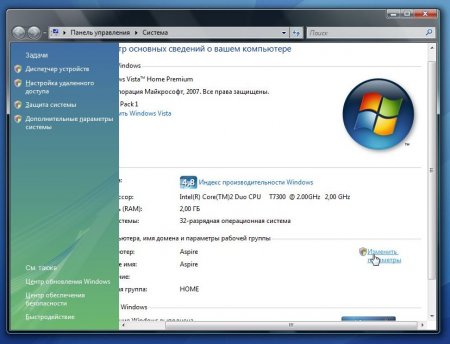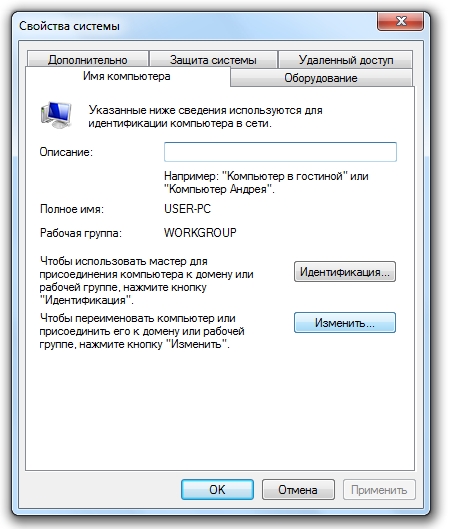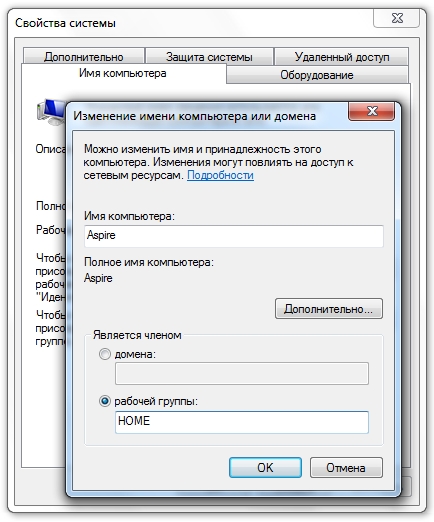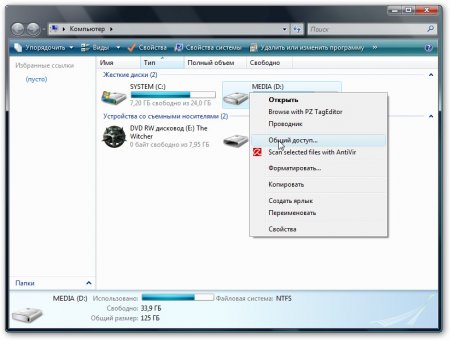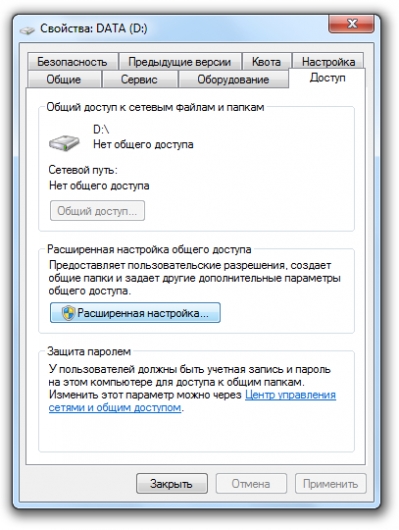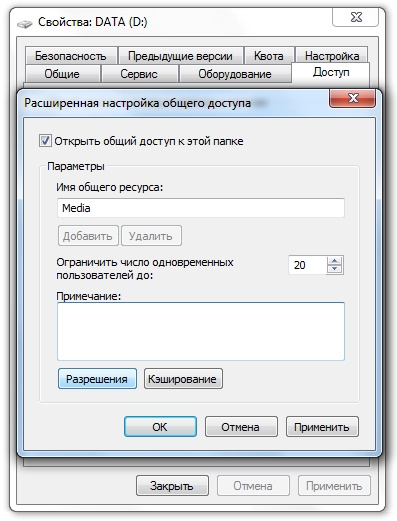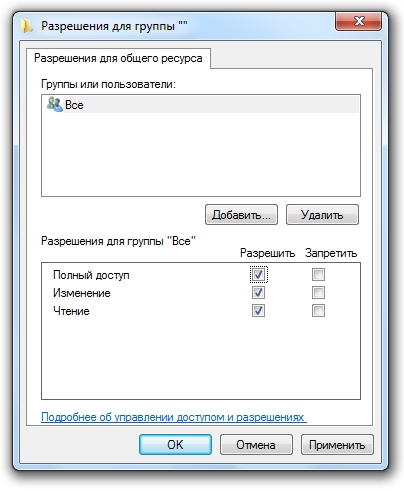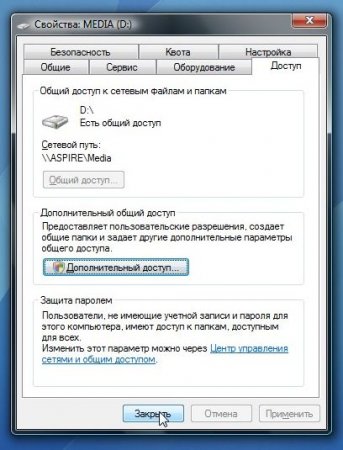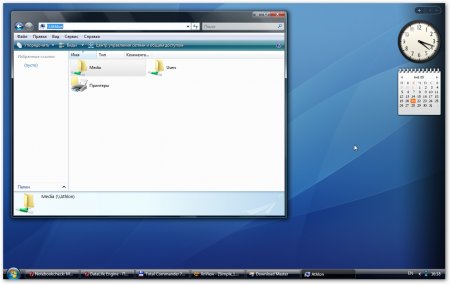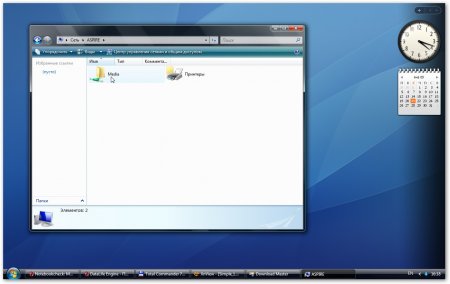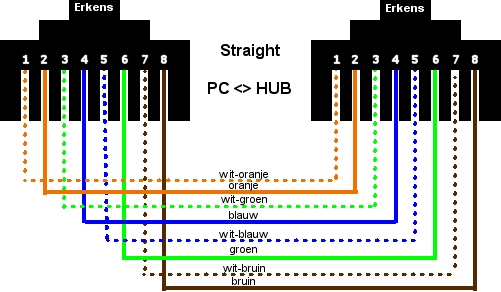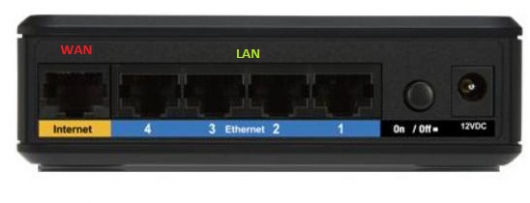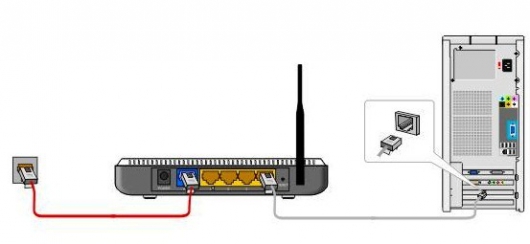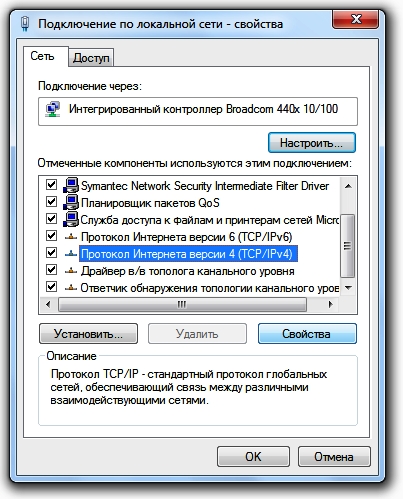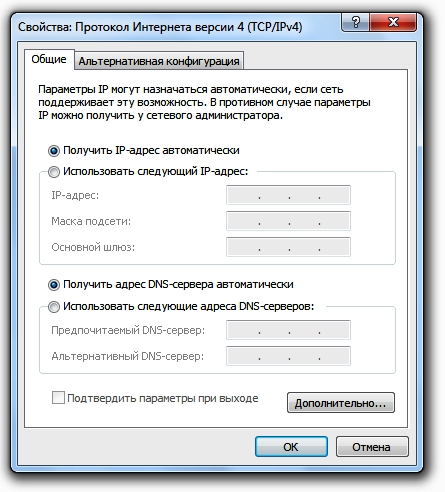Sayt bo'limlari
Muharrir tanlovi:
- Internet tezligini tekshirish: usullarning umumiy ko'rinishi. Provayderingizdan haqiqiy Internet tezligini qanday aniqlash mumkin
- Windows ro'yxatga olish kitobi muharririni ochishning uchta usuli Qidiruv yordamida ro'yxatga olish kitobini ochish
- Qattiq diskni qanday qismlarga bo'lish kerak
- Biz qattiq diskni bo'limlarga ajratamiz
- Kompyuter yoqilganda signal beradi
- Windows-da fayl kengaytmalarini to'g'ri o'zgartirish Arxiv kengaytmasini qanday o'zgartirish mumkin
- YouTube YouTube-da reklamalarni reklamasiz bloklash
- TeamViewer - kompyuterni masofadan boshqarish Boshqa kompyuter bilan bog'lanish uchun dasturni yuklab oling
- Windows-da kompyuteringizning xususiyatlarini qanday aniqlash mumkin: tizim usullari va maxsus dasturlar
- Biz turli xil qurilmalarda brauzerlarni yangilaymiz: kompyuter, planshet, smartfon Yangilangan brauzerni qayerda va qanday qilib o'rnating
Reklama
| Shaxsiy kompyuterlar o'rtasida mahalliy tarmoqni o'rnatish uchun muhim parametrlar. Ikki kompyuter o'rtasida tarmoqni qanday o'rnatish kerak |
|
Bugun siz 2 borligi bilan hech kimni ajablantirmaysiz shaxsiy kompyuterlar xuddi shu uyda. Va agar bitta uyda ikkita kompyuter bo'lsa, ular bir-biriga ulangan bo'lishi kerak mahalliy tarmoq, tez va qulay kirish uchun. Va agar sizda tizimda ishlaydigan ikkita shaxsiy kompyuteringiz bo'lsa, ular uchun mahalliy tarmoq yarating. Ushbu maqolada siz aniq misol bilan bilib olasiz Windows 7 da mahalliy tarmoqni sozlang bir nechta kompyuterlar yoki noutbuklar o'rtasida. Ikki kompyuter o'rtasida Windows 7 mahalliy tarmog'ini o'rnatishShaxsiy kompyuterni mahalliy tarmoq orqali to'g'ridan-to'g'ri ulashdan oldin ikkita kompyuterda tarmoq kartalari bo'lishi kerak. Zamonaviy kompyuterlarda tarmoq kartasi allaqachon o'rnatilgan anakartlar, va undan ham ko'proq noutbuklarda. Shuningdek, sizga ikkita tarmoq kabeli kerak bo'ladi, ularning uchlari "kompyuter - marshrutizator" sxemasiga muvofiq siqilgan bo'lishi kerak. Mahalliy tarmoq va shaxsiy kompyuter uy guruhining normal ishlashi uchun ikkita kabel va yo'riqnoma mavjudligi zarur. Axir, agar siz ikkita kompyuterni to'g'ridan-to'g'ri bitta kabel bilan ulasangiz, qayta ishga tushirilgandan so'ng siz yaratgan tarmoq noma'lum bo'ladi. Yaratishni boshlashdan oldin va , mavjudligini ta'minlashingiz kerak zarur haydovchilar shaxsiy kompyuterlaringizdagi tarmoq kartalari uchun. Agar drayverlar allaqachon o'rnatilgan bo'lsa, kabellarni kompyuter va routerga ulashni boshlang. Endi ulanish identifikatsiyasi tugaguncha kuting. Endi siz ikkita kompyuterdan qaysi biri asosiy bo'lishini hal qilishingiz kerak. Endi asosiy kompyuterda Boshqaruv paneli - Tarmoq va Internet - Tarmoq va almashish markaziga o'ting. sizniki yangi tarmoq avtomatik ravishda ommaviy maqomga ega bo'ladi. Statusingizni Bosh sahifaga o'zgartirishingiz kerak. Buni amalga oshirish uchun siz "Uy guruhi" ni bosishingiz kerak va pastki chap burchakda tizim sizning kompyuteringizga ulana olmaganligini ko'rasiz. uy guruhi. "Tarmoq joylashuvi nima?" tugmasini bosing.
Bu erda "Uy tarmog'i" ni tanlang va tarmoqqa ulanish va yangi sozlamalarni qo'llashni kuting. Keyinchalik, ikkinchi kompyuterdan kirishni ta'minlamoqchi bo'lgan elementlarni tanlashingiz kerak. “Keyingi” tugmasini bosing. Tizim tomonidan yaratilgan parolni yozing va "Finish" tugmasini bosing.
Endi sizning oldingizda "Uy guruhi sozlamalarini o'zgartirish" oynasi ochiladi, u erda siz "O'zgartirish" ga o'tishingiz kerak. qo'shimcha parametrlar ommaviy kirish." "Uy yoki ish" ni kengaytiring va barcha belgilarning o'rnini birinchi elementga o'rnating. Tabriklaymiz, siz asosiy kompyuterda uy guruhini yaratdingiz, endi siz ikkinchi kompyuterni guruhga ulashingiz kerak. 2-chi kompyuterni uy guruhiga ulash2-kompyuterda siz "Tarmoq va almashish markazi" ga o'tishingiz va "Uy guruhi" tugmasini bosishingiz kerak: Tabriklaymiz, uy tarmog'ingiz tayyor. Tarmoqni boshqarish markaziga borib, tarmog'ingizning sog'lig'ini tekshirishingiz mumkin, u erda sizning tarmog'ingiz uy holati borligi haqidagi xabarni ko'rasiz. Agar biror narsa noto'g'ri bo'lsa, ixtisoslashgan xizmatga murojaat qilishingiz kerak. Hozircha tez kirish birinchi kompyuterdan ikkinchisiga o'tish uchun boshlang'ich menyusida "Uy guruhi" yoki "Tarmoq" ni ochishingiz kerak, bu erda shaxsiy uy guruhiga ulangan shaxsiy kompyuterlaringizning nomlarini ko'rishingiz mumkin. Ushbu kompyuterdagi rasmlarga kirganingizda, siz umumiy papkalarga kirishingiz mumkin bo'ladi.
Har qanday jildni boshqa kompyuter bilan baham ko'rish uchun siz o'tishingiz kerak kontekst menyusi kerakli papkada va yorliqda Umumiy kirish"Ulashish" katagiga belgi qo'ying. Aytgancha, Windows 9 uchun chiqarilgan sana allaqachon ma'lum ekanligini bilasizmi? Biz sizga mahalliy tarmoqni yangi tarmoqqa qanday o'rnatishni aniq aytib beramiz operatsion tizim uni allaqachon o'rnatganingizda. Mahalliy tarmoqni yaratish zarurati ikkitadan ortiq kompyuterni ulashni xohlaganingizda paydo bo'ladi. Buning uchun mahalliy tarmoq kerak hamkorlik Bilan umumiy fayllar, bitta printer, skaner va boshqalar bilan. Ushbu maqolada biz mahalliy tarmoqni yaratishni batafsil ko'rib chiqamiz. Mahalliy tarmoqni qanday yaratish mumkin?Materiallar va asboblar:
Mahalliy tarmoq yaratish texnologiyasiKelajakdagi mahalliy tarmog'ingiz uchun barcha kompyuterlar, kalitlar va serverlar qayerda joylashganligini ko'rsatadigan diagramma tayyorlang. Kompyuter va elektr rozetkasi yoki kaliti orasidagi masofani o'lchang. Har bir kompyuter uchun mos uzunlikdagi yamoq simlarini tayyorlang. Tayyorlangan yamoq simidan foydalanib, kompyuter va elektr rozetkasini ulang. Har bir kompyuterda yamoq kabeli uchun maxsus mo'ljallangan ulagich mavjud. Kompyuteringizni yoqing. Kompyuter yoqilgandan so'ng, ulagich yonidagi LED yashil yoki to'q sariq rangga aylanganini ko'rasiz. Bu yamoq simi to'g'ri ulanganligini anglatadi. Kelajakdagi mahalliy tarmoqdagi qolgan kompyuterlar uchun shunga o'xshash ulanish bosqichlarini takrorlang. Shunday qilib, siz kompyuterlarni ulashni tugatdingiz. Lekin mahalliy tarmoq yaratish endigina boshlanmoqda. Kompyuterlar bir-birini "ko'rishi" uchun har bir kompyuter dasturiy jihatdan tuzilgan bo'lishi kerak. Misol uchun, biz peer-to-peer tarmog'idan foydalanamiz, ya'ni. "ishchi guruh". Tarmoq kartangizni sozlashni davom eting. Boshlash - Sozlamalar - Boshqaruv paneli - Tarmoq ulanishlari - Mahalliy tarmoq ulanishlari.
Sichqonchaning o'ng tugmasi bilan "Mahalliy tarmoqqa ulanish" belgisini bosing. Menyu paydo bo'ladi. "Xususiyatlar" ni tanlang. Sozlamalar oynasi paydo bo'ladi. "Internet Protocol TCP\IP" komponentini tanlang va "xususiyatlar" tugmasini bosing. "Quyidagi manzildan foydalanish" katagiga belgi qo'ying. IP manzilini tering (192.168.0.100). Subtarmoq niqobi avtomatik ravishda o'rnatiladi va quyidagicha ko'rinadi: (255.255.255.0). "OK" tugmasini bosing. Yana "OK" tugmasini bosing. Buning uchun kompyuteringizni peer-to-peer tarmog'iga kiritish kifoya. Sozlamalarga o'ting. Boshlash - Sozlamalar - Boshqaruv paneli - Tizim - "Kompyuter nomi" yorlig'i - "o'zgartirish" tugmasi.
Kompyuter nomini kiriting (lotin harflarida talab qilinadi, faqat harflar va raqamlardan foydalanish mumkin). "Ishchi guruh a'zosi" katagiga belgi qo'ying. Ishchi guruh nomini o'ylab toping va uni ishchi guruh nomi maydoniga lotin tilida kiriting. "OK" tugmasini bosing. Yana "OK" tugmasini bosing. O'zgarishlar kuchga kirishi uchun tizim sizni qayta ishga tushirishni taklif qiladi. Qabul qiling va qayta ishga tushiring. Tabriklaymiz, siz birinchi kompyuteringizni ishchi guruhingizga qo'shdingiz. Mahalliy tarmoq yaratish uchun boshqa kompyuterlar uchun shunga o'xshash amallarni bajaring va ularning har biri uchun tanlang noyob ism, boshqa IP manzil (ya'ni 192.168.0.100 - 192.168.0...). Muhim: Mahalliy tarmoqdagi har bir kompyuterning sozlamalarida siz bir xil ishchi guruhi nomini ko'rsatishingiz kerak. Mahalliy tarmoqni yaratish tugallandi. 06 mart 2015 yil 16:6Deylik, biz bir nechta kompyuterlar o'rtasida mahalliy tarmoq yaratishga kirishdik. Ilgari biz WiFi ulanishlariga e'tibor qaratdik, ammo bugun biz kabel ulanishlari haqida gapiramiz. Buning uchun kompyuterlar o'rtasida kabellarni o'tkazish kerak bo'ladi, lekin ulanish WiFi-ga qaraganda barqarorroq bo'ladi.
Agar sizda faqat ikkita kompyuter bo'lsa, ularni to'g'ridan-to'g'ri kalitsiz ulashingiz mumkin. Buni amalga oshirish uchun sizga har ikki tomondan bir xil tarzda burmalangan kabel kerak bo'ladi. Tarmoq konfiguratsiyasi
Ikkinchi kompyuterda biz tasvirlangan barcha bosqichlardan o'tib, bir xil sozlamalarni qilamiz. Faqat IP-manzilni ko'rsatishda biz oxirgi raqamni yana bitta raqamga yozamiz. Misol uchun, agar birinchi mashinada IP manzili 192.168.0.1 bo'lsa, bu erda u 192.168.0.2. Ushbu kompyuterda biz "Uy LAN yoki kichik ofis tarmog'i" ni o'rnatish uchun barcha bosqichlardan o'tamiz. Sehrgarni tugatgandan so'ng, biz ham qayta ishga tushiramiz. Mahalliy tarmoqni yaratishning yakuniy bosqichiKompyuterlardan birida Boshlash menyusiga, Boshqarish paneliga, Tarmoq ulanishlariga o'ting va o'ngdagi menyudan "Tarmoq qo'shnisi" ni tanlang. Biz ikkita yorliqni ko'ramiz - birinchisi joriy kompyuterga tegishli, ikkinchisi - tarmoqdagi kompyuterdan. Umumiy jild yaratish misoliMasalan, ish stolida papka yaratamiz. Unga sichqonchaning o'ng tugmachasini bosing va menyudan "Almashish va xavfsizlik" ni tanlang. "Ushbu jildni almashish" katagiga belgi qo'ying va agar kerak bo'lsa, ushbu jild uchun nom o'rnating. Agar siz foydalanuvchilar nafaqat ushbu jilddagi fayllarni ko'rish, balki o'zgartirishlar kiritish imkoniyatiga ega bo'lishini istasangiz, "Tarmoq orqali fayllarni o'zgartirishga ruxsat berish" katagiga belgi qo'yishingiz mumkin. Qo'llash-ni bosing. Muammo tez-tez paydo bo'ladi, fayllarni bir kompyuterdan boshqasiga qanday o'tkazish kerak? Siz turli xil flesh-disklar, disklar va boshqalardan foydalanishingiz mumkin, lekin eng qulay va tez tarzda tarmoq yaratish hisoblanadi. Keling, ikkita kompyuter o'rtasida tarmoqni qanday tezda yaratishni ko'rib chiqaylik. Windows misol XP va Windows Vista/7. Kompyuter va noutbuk o'rtasida sozlashda farq yo'q. Fayl almashishni tashkil qilish uchun avval qurilmalar o'rtasida tarmoq yaratishingiz, so'ngra almashishni sozlashingiz kerak. Fayllarni uzatishning eng qulay va tezkor usuli tarmoq kabeli yordamida ulanishdir. Tarmoq kabellari Tarmoq yaratish uchun RJ45 to'g'ridan-to'g'ri yoki Crossover bo'lishi mumkin. Bizga krossover kabel kerak. Siz uni do'konda sotib olishingiz yoki o'zingiz qilishingiz mumkin. Agar siz bitta kabelning uchlarini bir-biriga qo'ysangiz, kerakli kabelni ajratish oson, keyin o'zaro faoliyat kabelning ulagichi ichidagi rang belgilari mos kelmasligi kerak.
Shuni ta'kidlash kerakki, zamonaviy tarmoq kartalari kabel turini avtomatik aniqlash va unga moslashish imkoniyatiga ega. Boshqacha qilib aytganda, agar sizda o'zaro faoliyat kabel bo'lmasa, siz tekis kabeldan foydalanishingiz mumkin. Katta ehtimollik bilan tarmoq ishlaydi. Agar biron sababga ko'ra simli tarmoqdan foydalanish imkonsiz bo'lsa, siz yaratishingiz mumkin simsiz Wi-Fi. Kirishni sozlash tartibi shunga o'xshash. RJ45 kabelini chiqarib bo'lgach, uni tarmoq ulagichlariga ulang. Har bir narsa tartibda bo'lsa, ulagich yaqinidagi yashil chiroqlar yonishi kerak.
Agar chiroq yonmasa, quyidagi amallarni bajaring: 1) Hech qanday chiroq bor yoki yo'qligini va qurilmalar yoqilganligini tekshiring Ikki kompyuter o'rtasida tarmoqni o'rnatish. Windows XP da tarmoqni sozlashBoshqaruv paneli -> Tarmoq ulanishlariga o'ting
Mahalliy tarmoqqa ulanish-ni bosing. E'tibor bering, ulanishda ulangan. Sichqonchaning o'ng tugmachasini bosing va "Xususiyatlar" ni bosing.
Internet Protocol (TCP/IP) ni tanlang va Xususiyatlar-ni bosing
OK tugmasini bosing. Bitta qurilmada (kompyuter yoki noutbuk) tarmoqni sozlash tugallandi. Windows Vista/7 da tarmoqni sozlashBoshqaruv paneli -> Tarmoq va almashish markazi -> Tarmoq ulanishlarini boshqarish-ga o'ting.
Mahalliy tarmoq ulanishini o'ng tugmasini bosing va "Xususiyatlar" ga o'ting:
Biz IP-manzilni ko'rsatamiz. 192.168.xxx.xxx diapazonidan istalgan birini belgilashingiz mumkin. Asosiysi, ular ikkita kompyuterda takrorlanmaydi. Ya'ni, agar birida 192.168.1.1 bo'lsa, ikkinchisida 192.168.1.2. Agar bittasida 192.168.100.10 bo'lsa, ikkinchisida 192.168.100.20. Bu shunday ko'rinishi kerak:
Endi Tarmoq va almashish markaziga o'tamiz va tarmog'imizni ko'rib chiqamiz. Bu shaxsiy bo'lishi kerak. Agar bunday bo'lmasa, "Sozlamalar" ni bosing.
Yopish tugmasini bosing:
Ana xolos. Biz Vista/7 da tarmoqni sozlashni tugatdik. Endi Sharing-ni sozlashga o'tamiz. Windows XP da almashishni sozlashBirinchidan, Asboblar -> Papka parametrlariga o'ting:
Ko'rish yorlig'ida oddiy fayl almashishni yoqing:
Kompyuter nomi yorlig'ida "O'zgartirish" tugmasini bosing va ishchi guruh nomini kiriting. Tarmoqdagi ikkita kompyuter bir xil ishchi guruhi nomiga ega bo'lishi kerak. Xuddi shu yorliqda siz tarmoqdagi kompyuter nomini belgilashingiz mumkin.
Endi "Mening kompyuterim" ga o'ting va tarmoqdan kirishni ta'minlamoqchi bo'lgan papkani bosing va menyudan Sharing and Security-ni tanlang ... Mening misolimda men butun D:\ bo'limiga umumiy kirishni ochaman, ya'ni , u boshqa kompyuterda birinchisining to'liq D:\ bo'limi (kirish ochilgan) ko'rsatiladi.
Ogohlantirishni bosing:
Biz umumiy manba nomini ko'rsatamiz va tarmoq orqali fayllarni o'zgartirishga ruxsat beramiz (yoki ruxsat bermaymiz):
Ana xolos... Windows 7 da almashishni sozlashAvvalo, Boshqaruv paneli -> Papka parametrlariga o'ting va katakchani belgilang:
O'zgartirish tugmasini bosing:
Kompyuter va ishchi guruh nomini kiriting. Ishchi guruh nomi tarmoqdagi barcha kompyuterlarda bir xil bo'lishi kerak:
Endi "Kompyuter" ga o'ting va tarmoqdan kirishni ta'minlamoqchi bo'lgan papkani bosing va menyudan "Sharing" ni tanlang ... Mening misolimda men butun D:\ bo'limini, ya'ni boshqa kompyuterda butun faylni baham ko'raman. D bo'limi ko'rsatiladi:\ birinchi (kirish ochilgan joyda)
Kengaytirilgan kirish sozlamalarini bosing:
Ulanish nomini belgilang va Ruxsatnomalar-ni bosing.
Ushbu yorliqda biz qaysi foydalanuvchilar ushbu kompyuterdagi fayllarni tarmoqdan ochishi va o'zgartirishi mumkinligini belgilashimiz mumkin:
Bu shunday ko'rinishi kerak:
Biz Windows Vista/7 da almashishni tugatdik. Boshqa kompyuterda umumiy resurslarga qanday kirish mumkinTarmoq va fayl almashishni o'rnatganingizdan so'ng, siz allaqachon fayllarni bir kompyuterdan boshqasiga o'tkazishingiz mumkin. Buni amalga oshirish uchun "Kompyuter" ni oching va manzil satriga \\ computer_name\ kiriting. Masalan: \\ASPIRE\ yoki \\Athlon\. Shuningdek, siz Network Neighbourhood yoki Network dan foydalanishingiz mumkin. Agar bu ishlamasa, siz tarmoqdagi boshqa kompyuterning IP manzilini kiritishingiz mumkin:
Agar siz doimiy ravishda boshqa kompyuterda joylashgan umumiy fayllar bilan ishlashingiz kerak bo'lsa, umumiy jildni o'ng tugmasini bosing va "Ulanish" ni tanlang. tarmoq drayveri. Bunday holda, boshqa kompyuterdagi fayllar bo'lgan papka bo'lim (disk) sifatida paydo bo'ladi. Router orqali ulanishBiz tashkil qildik eng oddiy tarmoq ikki kompyuter o'rtasida. Agar siz ikkitadan ortiq kompyuterni tarmoqqa ulashingiz kerak bo'lsa, do'kondan router sotib olishingiz kerak. Router bir nechta shaxsiy kompyuterlarni tarmoqqa ulaydi va barcha kompyuterlar uchun bitta Internet ulanishidan foydalanish imkonini beradi. Routerni ulash uchun biz o'zaro faoliyat kabelni emas, balki tekis RJ45 kabelidan foydalanamiz.
Router Internetga WAN ulagichi orqali ulanadi. Orqa devordagi qolgan ulagichlar LAN; biz har bir PC1-2-3-PC4 ni ularga to'g'ri RJ45 kabeli bilan alohida ulaymiz:
Routerlarni sozlash model ishlab chiqaruvchisi qo'llanmasida batafsil tavsiflangan. Umumiy qadamlar quyidagicha: 1. B WAN parametrlari Biz InterZet provayder shartnomasi ma'lumotlarini ko'rsatamiz - statik IP turi.
3. Yuqorida aytib o'tilganidek, Windows XP/Vista/7 ni o'rnating. Internet Protokolining 4-versiyasini (TCP/IP) tanlang va Xususiyatlar-ni bosing:
IP-manzilni avtomatik ravishda olish-ni tanlang va OK tugmasini bosing. Tanlangan Windows uchun qolgan almashish sozlamalarini takrorlaymiz. Mumkin bo'lgan muammolarni hal qilishAgar siz boshqa kompyuterdagi fayllarga kira olmasangiz, quyidagilarni qilishingiz kerak:
1) Ishlayotganligini tekshiring tarmoq ulanishi chiroqlar yoqilganmi. Agar sizda ping (0% yo'qotish) bo'lsa, u holda siz almashish sozlamalarini tekshirishingiz kerak, aks holda tarmoq ulanishi va xavfsizlik devori sozlamalarini tekshiring. Ikkita kompyuterni tarmoqqa qanday ulash mumkin
Tezkor qoʻllanma ikkita kompyuterni mahalliy tarmoqqa qanday ulash mumkin. Sizga kerak: tarmoq kartalari bo'lgan 2 ta kompyuter, krossover patch kabeli*. Aslida, ushbu qadamlardan so'ng, sizning kompyuterlaringiz bir xil tarmoqda. Buni qanday ishlatish quyida yozilgan. Ulanish o'rnatilganligini va kompyuterlar bir-birini "ko'rayotganini" qanday tekshirish mumkin: Umumiy jildni qanday qilish kerak: Printerni qanday almashish mumkin: Internetni qanday almashish mumkin: Agar tarmoq muhitini ochish uchun uzoq vaqt kerak bo'lsa yoki u orqali boshqa kompyuterni umuman ko'rmasangiz, unga kirishga urinib ko'rishingiz mumkin. Internet Explorer, buning uchun zarur manzil satri boshqa kompyuterning manzilini kiriting (manzildan oldin “\\” yozing) Masalan: \\192.168.0.1 |
Mashhur:
Yangi
- Windows ro'yxatga olish kitobi muharririni ochishning uchta usuli Qidiruv yordamida ro'yxatga olish kitobini ochish
- Qattiq diskni qanday qismlarga bo'lish kerak
- Biz qattiq diskni bo'limlarga ajratamiz
- Kompyuter yoqilganda signal beradi
- Windows-da fayl kengaytmalarini to'g'ri o'zgartirish Arxiv kengaytmasini qanday o'zgartirish mumkin
- YouTube YouTube-da reklamalarni reklamasiz bloklash
- TeamViewer - kompyuterni masofadan boshqarish Boshqa kompyuter bilan bog'lanish uchun dasturni yuklab oling
- Windows-da kompyuteringizning xususiyatlarini qanday aniqlash mumkin: tizim usullari va maxsus dasturlar
- Biz turli xil qurilmalarda brauzerlarni yangilaymiz: kompyuter, planshet, smartfon Yangilangan brauzerni qayerda va qanday qilib o'rnating
- Protsessor, video karta, quvvat manbai va kompyuter sovutgichini qanday moylash kerak